이 튜토리얼은 Linux 데스크탑에 시스템 정보를 표시할 수 있는 X11용 무료 경량 시스템 모니터인 Conky를 다운로드, 설치 및 설정하는 방법을 안내합니다.
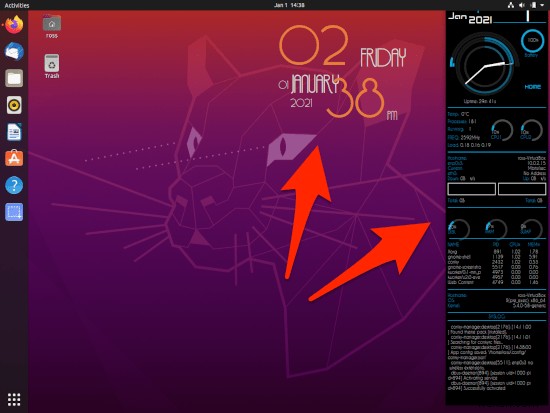
확대하려면 클릭하세요.
배경
Conky는 CPU 및 메모리 사용량에서 미디어 플레이어에서 현재 재생 중인 파일에 이르기까지 모든 것을 표시하는 데 사용할 수 있습니다. POP 이메일 계정, CPU 온도, 배터리 잔량, 네트워크 사용량 등을 확인할 수 있습니다.
Conky Manager에는 직접 시도하고 사용자 정의를 추가할 수 있는 다양한 사전 설정이 포함되어 있습니다. 또한 자신만의 사전 설정을 만들고 싶을 때 구성 파일을 편집하고 작업하는 것이 훨씬 쉽습니다.
Conky 및 Conky 관리자 설치
우분투
- 터미널을 열고 다음을 입력하십시오.
sudo add-apt-repository ppa:linuxmint-tr/araclar
- 이제 다음 명령을 입력하십시오. <블록 인용>
- 이 시점에서 Conky와 Conky Manager는 스스로 다운로드하여 설치합니다. 몇 분 이상 걸리지 않아야 하지만 시간은 인터넷 연결 속도와 컴퓨터 사양에 따라 달라집니다. 완료되면 터미널을 닫습니다.
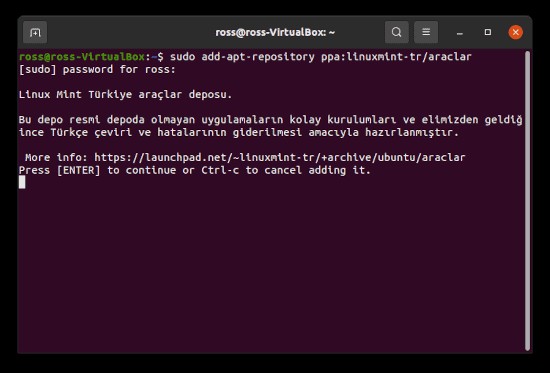
sudo apt 업데이트
다음:
<블록 인용>sudo apt 설치 conky conky-all conky-manager conky-manager-extra
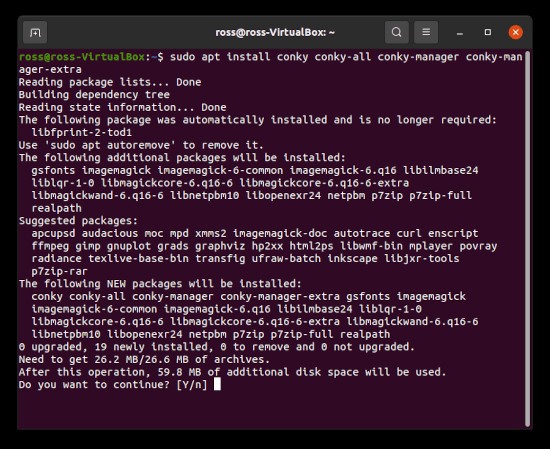
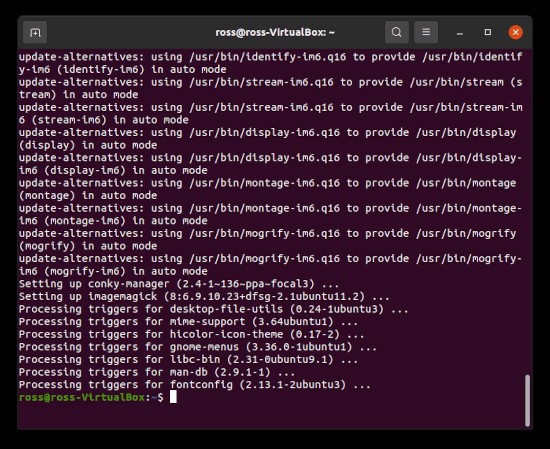
기타 Linux 배포판
대부분의 다른 Linux 버전에서는 Conky와 Conky Manager를 별도로 설치해야 합니다.
Linux 데스크탑에 시스템 정보 표시
Conky에는 수십, 수백 가지의 변수와 구성 파일 설정이 있습니다. 이것은 Conky Manager를 시작하는 것이 조금 더 쉽다는 것을 알게 되는 이유 중 하나일 뿐입니다. 다른 사람들이 이미 만든 위젯과 테마를 사용해 보고 거기에서 이동할 수 있습니다. 방법은 다음과 같습니다.
- 앱 서랍을 열고 Conky Manager 실행
- 위젯 선택 탭.
- 나열된 항목 중 하나를 한 번 클릭하면 해당 위젯의 미리보기가 창 하단에 표시됩니다. 마음에 드는 것을 찾으면 녹색 "재생" 버튼(아래 스크린샷 참조)을 클릭하여 해당 위젯을 시작하세요.
- 이제 해당 위젯이 바탕 화면에 로드됩니다.
- 위젯에 테두리가 없는 경우(다른 OS보다 Ubuntu에서 더 자주 발생) 쉽게 수정할 수 있습니다.
- 수정하려는 위젯을 선택한 상태에서 "연필" 버튼을 클릭합니다.
- 다음 줄을 찾습니다.
own_window_type 일반
보통이라는 단어를 변경합니다. 데스크톱으로 – 다음과 같이 표시됩니다.
<블록 인용>own_window_type 데스크탑<
파일을 저장하고 위젯을 다시 로드하십시오. 이번에는 국경 없이 열립니다.
- 몇 가지 사전 설정을 사용해 보시고 머지 않아 데스크탑이 고마워할 것입니다 :)
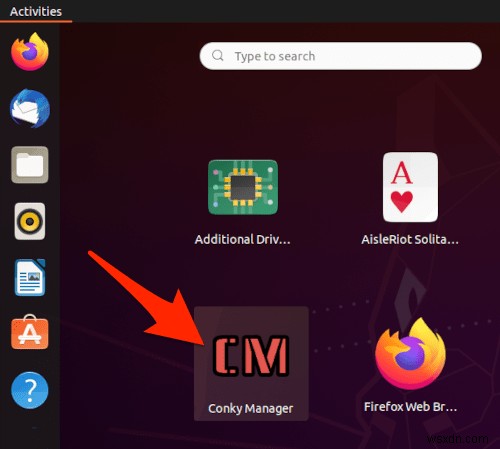






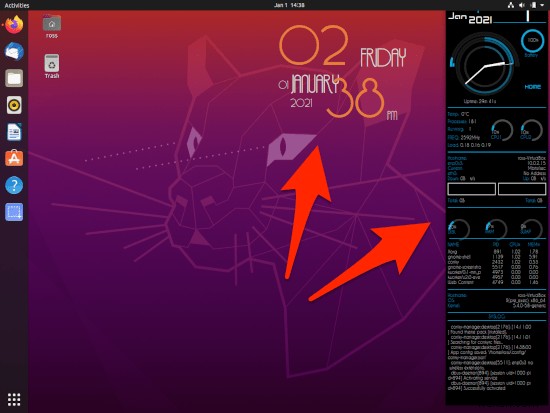
확대하려면 클릭하세요.
